
时间:2021-08-21 13:38:26 来源:www.win10xitong.com 作者:win10
win10不断的更新过程中,已经解决了很多问题,但是仍然会有很多奇怪的问题,像今天就有网友遇到了Win10没有运行无线服务的情况,一般来说新用户在遇到了Win10没有运行无线服务的情况就不知道该怎么处理了,那我们可不可以自己独立解决呢?小编这里提供一个解决步骤:1、打开运行,输入services.msc回车;2、接着会打开下面的服务列表,找到WLAN AutoConfig服务,此服务就是WIN10系统下的无线网络服务,从服务描述中可以了解到此服务被停止会导致计算机上的所有WLAN适配器无法访问Windows网络连接UI从而导致无线网络无法连接和配置就能得到很完美的解决了接下来,我们就和小编共同来一步一步看看Win10没有运行无线服务的具体解决技巧。
今日小编推荐系统下载:雨林木风Win10纯净版
Win10不运行无线服务解决步骤:
1、打开run,进入services.msc回车;
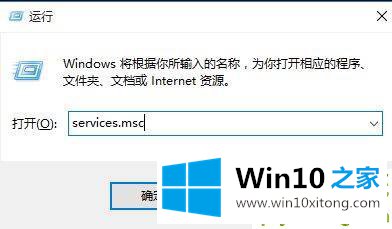
2.接下来,将打开以下服务列表,并找到无线局域网自动配置服务。这项服务是WIN10系统下的无线网络服务。从服务描述可以知道,电脑上所有的WLAN适配器都无法访问Windows网络连接UI,导致无线网络无法连接和配置;

3.用左键双击打开此服务的属性页。一般来说,将启动类型更改为默认自动,然后单击开始启动此服务,然后单击应用、确定并保存更改,以便重新打开无线网络服务。

Win10没有运行无线服务的具体解决技巧就在上面已经全部告诉大家了,解决方法很多种,如果你有更好的方法建议,可以给本站留言,谢谢大家。